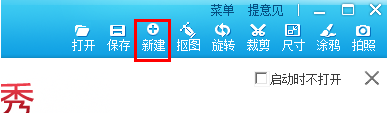[美图秀秀怎么制作画中画]1.首先找张图,打开美图秀秀,裁剪一张头像出来(左上角是固定尺寸用的) 2.把裁好的头像保存好,接着点击一下背景虚化,把图片的虚化度数调一下。 3.点击拼图,添加图片,把刚才保存好的...+阅读
1、在“美图秀秀”软件下打开图片,进入“美化”菜单下的“抠图笔”,选择“自动抠图”,用抠图笔将人物抠取,点击“完成抠图”,选择前景作为素材后,返回主页面。
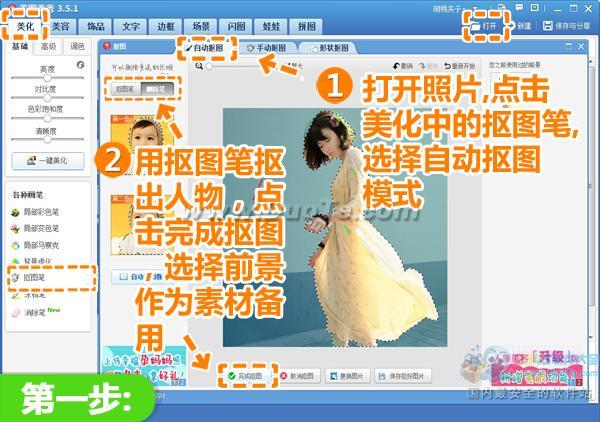
2、进入“饰品—用户自定义”分类下,选择之前抠取好的人物素材。调整人物素材大小为100%,并设置透明度为40%,将设置好的素材与原图微微依次错开,形成四次幻影效果。

3、再点击“其他饰品”分类,选择水翅膀饰品。调整水翅膀饰品的大小和位置,使其与原图人物的背部衔接上,制造出人与翅膀合二为一的效果

4、我们再次点击“饰品—用户自定义”,选择之前抠出的素材。再次添加素材,调整大小和透明度都为100%,并与原图人物重合,最后点击鼠标右键,选择全部合并,固定所有素材。
5、再返回“美化”菜单中,选择“基础”分类中透明度为100%的“智能绘色”特效,渲染一种暖色调。
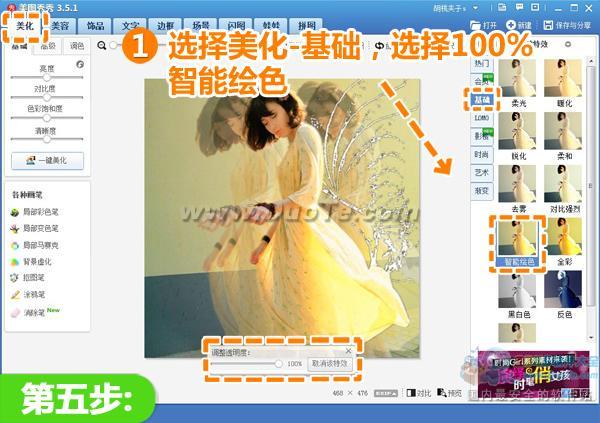
6、最后点击“LOMO”分类,选择透明度为50%的经典HDR特效,形成最后的梦幻色彩
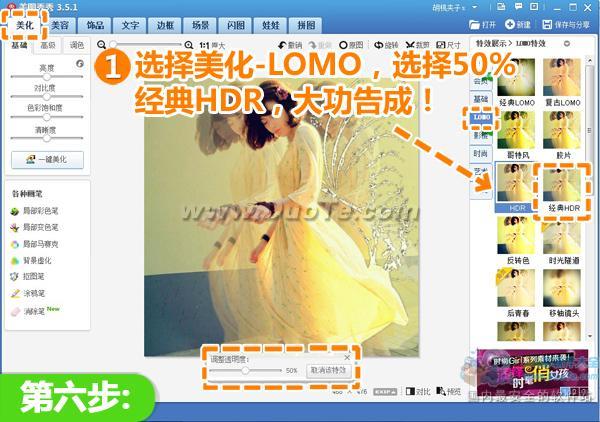
以下为关联文档:
如何用美图秀秀制作图片水印今天就让我来教大家吧,在左上角的“输入静态文字”中输入你要的文字,点击“应用”即可。下边步骤不多,旋转角度还有素材大小等,还需要在文字旁边加多一点装饰,改变其透明度,然后点...
美图秀秀如何制作水印1、打开美图秀秀,点击软件右上方的新建 ,会弹出新建画布窗口; 2、输入所要的尺寸,背景色选择透明背景,点击应用,就可以新建一个透明的底图; 3、然后在这个底图中,添加文字和饰品,这...